Εγγράψτε βίντεο, ήχο, παιχνίδι και κάμερα web για να καταγράψετε πολύτιμες στιγμές εύκολα.
5 εύκολοι τρόποι για να εγγράψετε βίντεο από κάμερα web για YouTube, Zoom κ.λπ.
Στις μέρες μας, η γνώση του τρόπου εγγραφής βίντεο από κάμερα web είναι το κλειδί για τη δημιουργία περιεχομένου, είτε πρόκειται για επαγγελματική παρουσίαση, διαδικτυακό σεμινάριο είτε για προσωπικό vlog. Εξερευνήστε πώς να εγγράψετε βίντεο από κάμερα web υψηλής ποιότητας σε αυτόν τον οδηγό, ξεκινώντας με τις διαφορετικές μεθόδους χρήσης ενσωματωμένων εργαλείων εγγραφής, λογισμικού τρίτων ή διαδικτυακών εναλλακτικών λύσεων. Αυτό το άρθρο θα μοιραστεί μερικά μυστικά ειδικών που θα σας βοηθήσουν να δημιουργήσετε προϊόντα επαγγελματικής ποιότητας, από φωτισμό και ήχο έως τροποποιήσεις στις ρυθμίσεις για κρυστάλλινα βίντεο. Ανεξάρτητα από το από πού ξεκινάτε, είτε είστε αρχάριος που προσπαθεί απεγνωσμένα να καταλάβει τα πράγματα είτε κάποιος που θέλει να αναβαθμίσει το παιχνίδι του, υπάρχει κάτι εδώ για εσάς.
Λίστα οδηγών
Μέθοδος 1: Εγγραφή βίντεο υψηλής ποιότητας από κάμερα web με το 4Easysoft Μέθοδος 2: Προεπιλεγμένος τρόπος εγγραφής βίντεο από κάμερα web σε Mac – QuickTime Μέθοδος 3: Ο καλύτερος τρόπος εγγραφής κάμερας web για gamers – Bandicam Μέθοδος 4: Επαγγελματικός τρόπος εγγραφής κάμερας web μέσω του OBS Studio Μέθοδος 5: Εγγραφή και επεξεργασία βίντεο από την κάμερα web μέσω του Camtasia Συμβουλές για την εγγραφή βίντεο υψηλής ποιότητας από κάμερα webΜέθοδος 1: Εγγραφή βίντεο υψηλής ποιότητας από κάμερα web με το 4Easysoft
Το 4Easysoft είναι ένα ισχυρό λογισμικό εγγραφής βίντεο μέσω webcam, σχεδιασμένο για αρχάριους και επαγγελματίες. Είναι μια εξαιρετική επιλογή για τη δημιουργία εκπαιδευτικών σεμιναρίων, vlogs ή βιντεομηνυμάτων, επειδή διαθέτει φιλικό προς το χρήστη περιβάλλον εργασίας και δυνατότητες εγγραφής υψηλής ποιότητας. Μπορείτε επίσης να εγγράψετε βίντεο από την webcam με οθόνη φόντου και ήχο.

Εγγράψτε βίντεο από την κάμερα web σε ποιότητα HD, ακόμη και 4K.
Ταυτόχρονη καταγραφή ήχου με βίντεο από την κάμερα web.
Εύχρηστα εργαλεία επεξεργασίας για περικοπή και βελτίωση εγγραφών.
100% Secure
100% Secure
Βήμα 1Ανοίξτε το λογισμικό και επιλέξτε το κουμπί "Webcam Recorder" στην επιλογή στα αριστερά. Μπορείτε επίσης να χρησιμοποιήσετε το "Video Recorder" και στη συνέχεια να ενεργοποιήσετε την κάμερα web για να φτιάξε ένα βίντεο αντίδρασης.
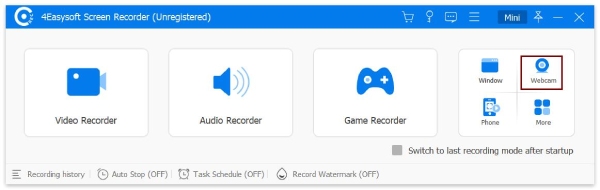
Βήμα 2Επιλέξτε τη συσκευή webcam και μεταβείτε στο μενού "Προτιμήσεις" για να προσαρμόσετε ρυθμίσεις όπως η ανάλυση και ο ρυθμός καρέ. Ορίστε τη μορφή εξόδου όπως θέλετε. Στη συνέχεια, κάντε κλικ στο κουμπί "Εγγραφή" για να ξεκινήσετε την εγγραφή βίντεο από την webcam.

Βήμα 3Μπορείτε επίσης να προσθέσετε σχόλια κατά την εγγραφή. Κάντε κλικ στο κουμπί "Σχολιασμός" για να σχεδιάσετε ή να προσθέσετε κείμενο ή ακόμα και αριθμούς. Στη συνέχεια, κάντε κλικ στο κουμπί "Διακοπή" και, στη συνέχεια, στο κουμπί "Αποθήκευση" για να αποθηκεύσετε την εγγραφή στην επιθυμητή θέση μόλις ολοκληρωθεί.

Μέθοδος 2: Προεπιλεγμένος τρόπος εγγραφής βίντεο από κάμερα web σε Mac – QuickTime
Το QuickTime Player είναι μια ενσωματωμένη συσκευή εγγραφής βίντεο με κάμερα web για χρήστες Mac, η οποία προσφέρει έναν απλό και αποτελεσματικό τρόπο λήψης βίντεο με κάμερα web χωρίς να χρειάζεται πρόσθετο λογισμικό.
Κύρια Χαρακτηριστικά:
• Το QuickTime είναι ήδη εγκατεστημένο σε όλες τις συσκευές Mac και είναι δωρεάν.
• Καταγράψτε πλάνα με πλούσιο ήχο από την κάμερα web.
• Ελαφρύ και εύκολο στη λειτουργία.
Βήμα 1Σε Mac, εκκινήστε το QuickTime Player. Επιλέξτε το κουμπί "Αρχείο" από τη γραμμή μενού και, στη συνέχεια, "Νέα εγγραφή ταινίας".
Βήμα 2Από το μενού δίπλα στο κουμπί εγγραφής, επιλέξτε την κάμερα web. Για να ξεκινήσετε την εγγραφή βίντεο με μια κάμερα web, κάντε κλικ στο κόκκινο κουμπί "Εγγραφή". Τερματίστε την εγγραφή και αποθηκεύστε το αρχείο εκεί που θέλετε.

Μέθοδος 3: Ο καλύτερος τρόπος εγγραφής κάμερας web για gamers – Bandicam
Bandicam είναι ένα προσαρμόσιμο λογισμικό εγγραφής βίντεο μέσω webcam που διατηρεί την ποιότητα λήψης βίντεο και είναι ιδανικό για gamers, εκπαιδευτικούς και δημιουργούς περιεχομένου.
Κύρια Χαρακτηριστικά:
• Εγγραφή βίντεο από κάμερα web σε ανάλυση 4K.
• Εργαλεία σχεδίασης σε πραγματικό χρόνο για σχολιασμούς.
• Συμπαγής λειτουργία για χαμηλή χρήση πόρων συστήματος.
Βήμα 1Ανοίξτε το Bandicam και επιλέξτε τη λειτουργία "Εγγραφή με κάμερα web". Προσαρμόστε ρυθμίσεις όπως ανάλυση, ρυθμό καρέ και είσοδο ήχου.
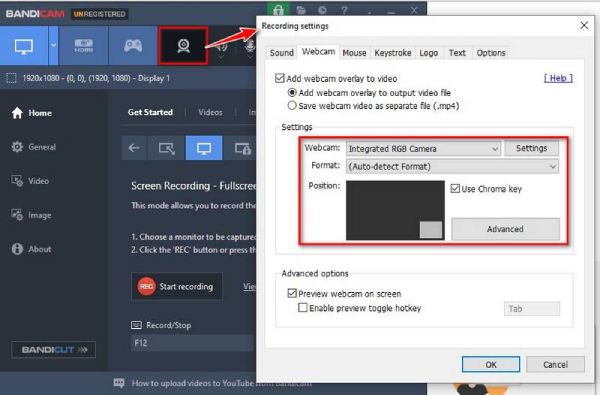
Βήμα 2Κάντε κλικ στο κουμπί "Εγγραφή" για να ξεκινήσετε την εγγραφή βίντεο από κάμερα web. Αποθηκεύστε την εγγραφή αφού διακόψετε τη διαδικασία.
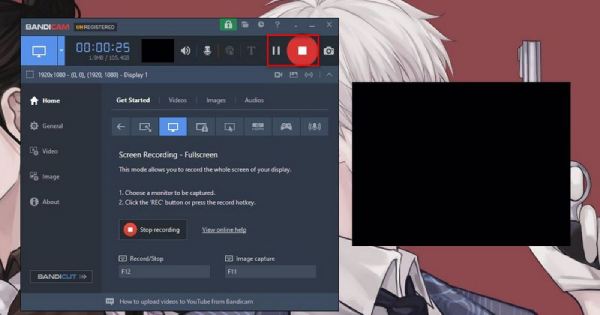
Μέθοδος 4: Επαγγελματικός τρόπος εγγραφής κάμερας web μέσω του OBS Studio
Χρησιμοποιείται ευρέως για ζωντανές μεταδόσεις και ηχογραφήσεις, το OBS Studio είναι μια δωρεάν και ανοιχτού κώδικα συσκευή εγγραφής κάμερας βίντεο με πολλές επιλογές για να προσαρμόσετε το βίντεό σας.
Κύρια Χαρακτηριστικά:
• Υποστήριξη πολλαπλών πηγών, όπως κάμερα web, οθόνη και ήχο.
• Προηγμένες ρυθμίσεις για την ποιότητα και την κωδικοποίηση βίντεο.
• Εντελώς δωρεάν χωρίς υδατογραφήματα.
Βήμα 1Ανοίξτε το OBS και προσθέστε την κάμερα web ως "Συσκευή καταγραφής βίντεο" κάνοντας κλικ στο κουμπί "Προσθήκη" παρακάτω. Διαμορφώστε ρυθμίσεις όπως ανάλυση, ρυθμό καρέ και είσοδο ήχου.
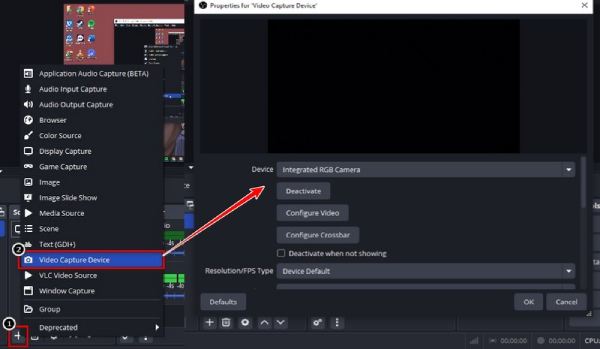
Βήμα 2Όταν είστε έτοιμοι, κάντε κλικ στο κουμπί "Έναρξη εγγραφής" για να ξεκινήσετε την εγγραφή βίντεο από την κάμερα web. Διακόψτε την εγγραφή κάνοντας κλικ στο ίδιο κουμπί και εξαγάγετε το αρχείο στην επιθυμητή τοποθεσία.
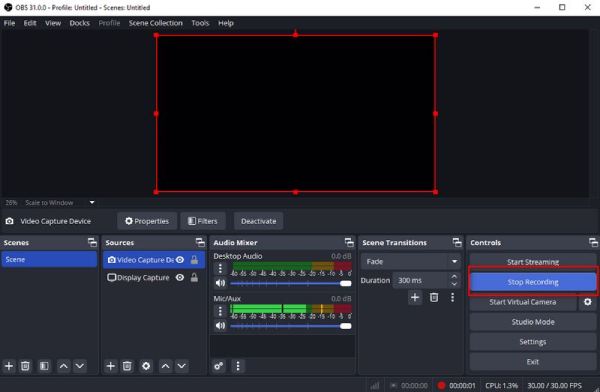
Μέθοδος 5: Εγγραφή και επεξεργασία βίντεο από την κάμερα web μέσω του Camtasia
Δεδομένου ότι το Camtasia συνδυάζει λειτουργίες εγγραφής και επεξεργασίας, είναι ένα επαγγελματικό λογισμικό εγγραφής βίντεο με κάμερα web για τη δημιουργία και επεξεργασία των βίντεο εγγραφής.
Κύρια Χαρακτηριστικά:
• Εγγραφή βίντεο από κάμερα web με ήχο υψηλής ποιότητας.
• Ενσωματωμένα εργαλεία επεξεργασίας βίντεο για την προσθήκη εφέ, μεταβάσεων και σχολιασμών.
• Εύχρηστο περιβάλλον εργασίας για αρχάριους και επαγγελματίες.
Βήματα για την εγγραφή βίντεο από κάμερα web:
Ανοίξτε το λογισμικό και επιλέξτε "Εγγραφή κάμερας web" από τις επιλογές. Προσαρμόστε ρυθμίσεις όπως ανάλυση, ρυθμό καρέ και είσοδο ήχου. Για να ξεκινήσετε την εγγραφή βίντεο από την κάμερα web, κάντε κλικ στο κουμπί "Εγγραφή" για να ξεκινήσετε. Μπορείτε επίσης να επεξεργαστείτε την εγγραφή και να εξαγάγετε το τελικό βίντεο.
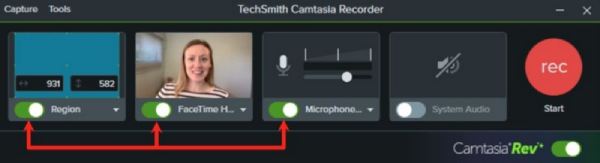
Συμβουλές για την εγγραφή βίντεο υψηλής ποιότητας από κάμερα web
Η εγγραφή βίντεο από κάμερα web απαιτεί περισσότερα από το απλό πάτημα του κουμπιού εγγραφής. Είτε χρησιμοποιείτε μια συσκευή εγγραφής βίντεο με κάμερα web είτε ενσωματωμένο λογισμικό, αυτές οι συμβουλές θα σας βοηθήσουν να δημιουργήσετε βίντεο επαγγελματικής εμφάνισης που ξεχωρίζουν.
1. Βελτιστοποιήστε τον φωτισμό
Το καλά κατανεμημένο φως είναι απαραίτητο για ένα βίντεο που είναι καθαρό και ζωντανό. Το φυσικό φως είναι προτιμότερο, αλλά αν δεν είναι διαθέσιμο, χρησιμοποιήστε ένα δαχτυλίδι ή ένα softbox για να φωτίσετε το πρόσωπό σας ομοιόμορφα. Απλώς μην φωτίζετε τον εαυτό σας από πίσω, αλλιώς θα φαίνεστε σκιασμένοι ή σκοτεινοί.
2. Χρησιμοποιήστε μια κάμερα web υψηλής ποιότητας
Παρόλο που οι περισσότεροι φορητοί υπολογιστές είναι εξοπλισμένοι με ενσωματωμένη κάμερα web, η αγορά μιας εξωτερικής κάμερας web HD μπορεί να βελτιώσει σημαντικά την ποιότητα του βίντεό σας. Επιλέξτε μια κάμερα web με ανάλυση τουλάχιστον 1080p για ευκρινείς και καθαρές εικόνες. Μια καλή κάμερα web θα πρέπει να είναι ένα από τα κορυφαία εργαλεία για όποιον θέλει να μάθει πώς να εγγράφει βίντεο με κάμερα web επαγγελματικά.
3. Ελέγξτε την ποιότητα του ήχου
Διαθέτουμε καθαρό ήχο που ταιριάζει με την ποιότητα του βίντεο. Εάν κάνετε εγγραφή, χρησιμοποιήστε εξωτερικό μικρόφωνο ή αποφύγετε θορυβώδη/αντηχητικά περιβάλλοντα. Ο ήχος με θόρυβο ή ο ήχος σε χαμηλή ένταση είναι δύσκολος, οπότε δοκιμάστε τα επίπεδα έντασης πριν ξεκινήσετε.
4. Προσαρμόστε τις ρυθμίσεις της κάμερας
Τα περισσότερα εργαλεία εγγραφής βίντεο με κάμερα web σάς επιτρέπουν να προσαρμόσετε ρυθμίσεις όπως η φωτεινότητα, η αντίθεση και η εστίαση. Αφιερώστε χρόνο για να προσαρμόσετε αυτές τις ρυθμίσεις ώστε να ταιριάζουν στο περιβάλλον σας και να διασφαλίσετε την καλύτερη δυνατή έξοδο βίντεο.
5. Εγγραφή σε σταθερό περιβάλλον
Δοκιμάστε να τοποθετήσετε την κάμερά σας σε μια σταθερή επιφάνεια ή τρίποδο, ώστε να μην τρέμει ή να μην είναι ασταθής. Αυτό είναι ιδιαίτερα σημαντικό εάν κάνετε επίδειξη ή πρέπει να κινηθείτε κατά την εγγραφή.
6. Επεξεργαστείτε τα βίντεό σας
Ακόμα και οι καλύτερες ηχογραφήσεις μπορούν να επωφεληθούν από λίγη επεξεργασία. Χρησιμοποιήστε λογισμικό επεξεργασίας για να αφαιρέσετε περιττά μέρη, να προσθέσετε λεζάντες ή να βελτιώσετε την ποιότητα ήχου και βίντεο. Η επεξεργασία είναι η τελευταία πινελιά για να κάνετε το έργο βίντεο με κάμερα web να φαίνεται κομψό και επαγγελματικό.
Ακολουθώντας αυτές τις συμβουλές, μπορείτε να βελτιώσετε τις εγγραφές με την κάμερα web για να δημιουργήσετε βίντεο υψηλής ποιότητας που θα προσελκύσουν το κοινό σας. Είτε λοιπόν είστε αρχάριος είτε έμπειρος δημιουργός, αυτές οι στρατηγικές θα σας βοηθήσουν να βρείτε πώς να εγγράφετε βίντεο χρησιμοποιώντας την κάμερα web.
συμπέρασμα
Η εγγραφή βίντεο μέσω webcam είναι πιο εύκολη χρησιμοποιώντας τα κατάλληλα εργαλεία και τεχνικές. Αυτές οι συμβουλές και οι μέθοδοι προσφέρουν επαγγελματικά αποτελέσματα, από τον φωτισμό και τον ήχο μέχρι το λογισμικό εγγραφής βίντεο μέσω webcam. Ωστόσο, από όλους τους τύπους, το καλύτερο λογισμικό είναι 4 Easysoft Screen Recorder, χάρη στην ευκολία χρήσης, τη δυνατότητα εγγραφής HD και τα εργαλεία επεξεργασίας. Από αρχάριους έως έμπειρους χρήστες, από την καταγραφή οθονών webcam έως τη βελτιστοποίηση των σκηνών, είναι ο καλύτερος τρόπος για να καλύψετε την ανάγκη εγγραφής βίντεο webcam. Δοκιμάστε το σήμερα και αναβαθμίστε το περιεχόμενο των βίντεό σας!
100% Secure
100% Secure



